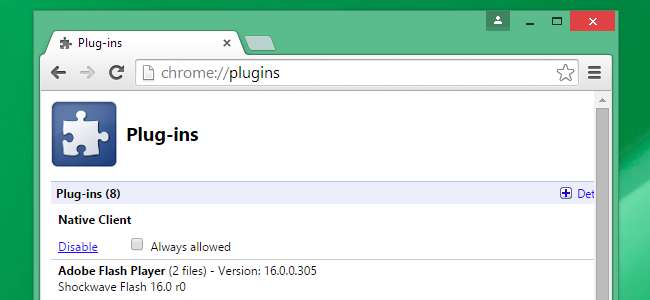
Google ต้องการ กำจัดปลั๊กอินของเบราว์เซอร์ แต่ก็รวมเข้ากับ Chrome ไม่มากนัก ในการติดตั้งใหม่ทั้งหมดคุณจะเห็นปลั๊กอินเบราว์เซอร์ที่แตกต่างกันอย่างน้อยห้ารายการตั้งแต่โมดูลการถอดรหัสเนื้อหา Widevine ไปจนถึง Native Client
ปลั๊กอินเหล่านี้ล้วนใช้สถาปัตยกรรมปลั๊กอิน PPAPI (Pepper API) ของ Chrome ซึ่งทันสมัยกว่าและเป็นแบบแซนด์บ็อกซ์ สถาปัตยกรรมปลั๊กอิน NPAPI แบบเก่าซึ่งยังคงใช้ใน Firefox จะถูกตัดออกจาก Chrome ภายในเดือนกันยายน 2015
โมดูลถอดรหัสเนื้อหา Widevine
ที่เกี่ยวข้อง: 10 สิ่งที่คุณไม่รู้ว่าเว็บเบราว์เซอร์ของคุณสามารถทำได้
แม้จะมีชื่อ แต่ปลั๊กอินนี้ดูเหมือนจะเป็นสิ่งที่ติดตั้งโดยโปรแกรมของบุคคลที่สามซึ่งมาพร้อมกับ Chrome อนุญาตให้ Chrome เล่นแบบป้องกัน DRM วิดีโอและเสียง HTML5 . ตัวอย่างเช่นคุณต้องใช้สิ่งนี้เพื่อดูวิดีโอ HTML5 ของ Netflix ใน Chrome ถ้าคุณ ปิดการใช้งาน และลองรับชม Netflix คุณจะเห็นข้อความแสดงข้อผิดพลาดแจ้งว่ามีปัญหากับคอมโพเนนต์ Widevine
นี่เป็นผลมาจากการทำงานของ "ส่วนขยายสื่อที่เข้ารหัส" (EME) ของ HTML5 อนุญาตให้หน้าเว็บต้องใช้ปลั๊กอินขนาดเล็กที่จัดการ DRM นี่คือความขัดแย้ง - ซึ่งก็คือ เหตุใด Mozilla Firefox จึงต่อต้านการใช้งานเป็นเวลานาน . แต่ในทางปฏิบัติแล้วจะดีกว่าอย่างแน่นอนหากมีปลั๊กอินขนาดเล็กจัดการ DRM ในขณะที่เบราว์เซอร์จัดการส่วนที่เหลือ อีกทางเลือกหนึ่งคือปลั๊กอินเช่น Adobe Flash หรือ Microsoft Silverlight ซึ่งปลั๊กอินขนาดใหญ่จะจัดการทุกอย่างตั้งแต่ DRM ไปจนถึงการเล่น
ปลั๊กอินนี้จะเปิดใช้งานก็ต่อเมื่อคุณเข้าถึงสตรีมสื่อที่มีการป้องกัน DRM ซึ่งจำเป็นต้องใช้เช่น Netflix เป็นต้น คุณปิดการใช้งานได้ฟรีหากต้องการ แต่เบราว์เซอร์ของคุณจะไม่สามารถเข้าถึงไฟล์สื่อดังกล่าวได้
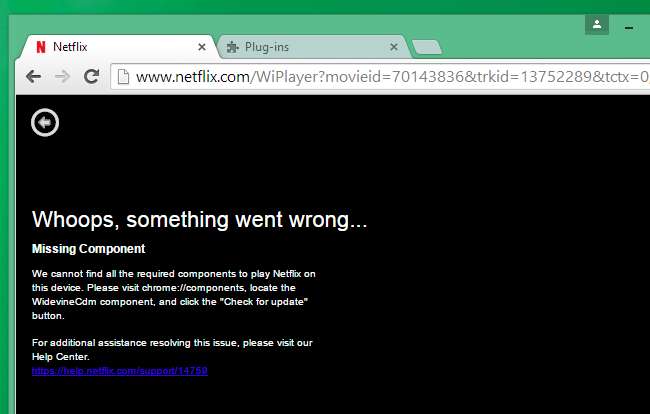
Native Client
Native Client เป็นเทคโนโลยีที่ Google สร้างขึ้นซึ่งช่วยให้นักพัฒนาสามารถใช้รหัส C หรือ C ++ และคอมไพล์เพื่อเรียกใช้ในเว็บเบราว์เซอร์ รหัสสามารถเป็นแบบไม่ขึ้นกับสถาปัตยกรรม - ดังนั้นจึงสามารถทำงานบน ARM หรือโปรเซสเซอร์มาตรฐาน Intel x64 / x86 ได้และจะมีการทำแซนด์บ็อกซ์เพื่อความปลอดภัยเสมอ ในทางทฤษฎีสิ่งนี้สามารถเปิดใช้งานแอปพลิเคชันระดับเดสก์ท็อปที่เขียนด้วยโค้ดเนทีฟในเว็บเบราว์เซอร์ของคุณและควรทำงานได้เร็วที่สุดเท่าที่แอปพลิเคชันเดียวกันจะทำงานนอกแซนด์บ็อกซ์
เทคโนโลยีนี้น่าสนใจมาก แต่ในทางปฏิบัติ - ไม่ได้ใช้บ่อยนักแม้ว่าจะใช้เวลาหลายปีแล้วก็ตาม ตัวอย่างที่โดดเด่นที่สุด ได้แก่ เกมที่ซับซ้อนมากขึ้นซึ่งคุณจะพบได้ใน Chrome เว็บสโตร์ ตัวอย่างเช่นเกมยอดนิยม“ ป้อมปราการ ” ถูกย้ายไปยัง Chrome ผ่าน Native Client ติดตั้งจาก Chrome เว็บสโตร์และเปิดใช้งานเพื่อดูการทำงานของ Native Client
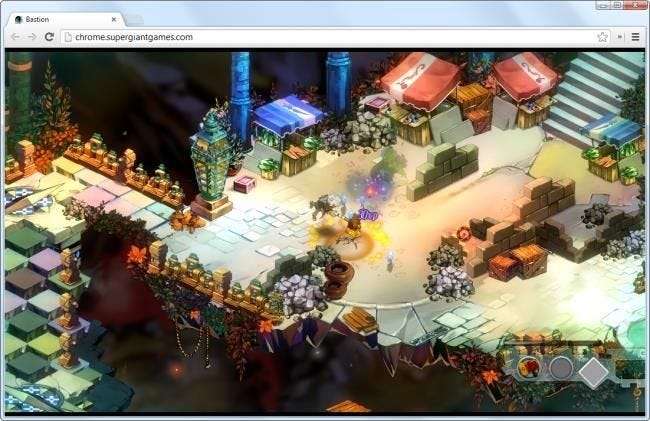
Adobe Flash Player
ที่เกี่ยวข้อง: วิธีป้องกันตัวเองจากช่องโหว่ความปลอดภัย 0 วันของ Adobe Flash เหล่านี้ทั้งหมด
ใช่ Chrome รวมปลั๊กอิน Adobe Flash Player เข้ากับ Chrome สิ่งนี้ช่วยให้ Google สามารถอัปเดต Adobe Flash พร้อมกับ Chrome เพื่อให้แน่ใจว่าผู้ใช้จะได้รับ Flash เวอร์ชันล่าสุดผ่านกระบวนการอัปเดตอัตโนมัติของ Chrome
นี่เป็นปลั๊กอิน Flash เวอร์ชันอื่น Google ทำงานร่วมกับ Adobe เพื่อพอร์ตโค้ดปลั๊กอิน NPAPI Flash เก่าไปยังสถาปัตยกรรม PPAPI ที่ทันสมัยกว่าดังนั้นปลั๊กอินนี้จึงมีแซนด์บ็อกซ์ซึ่งแตกต่างจากปลั๊กอิน NPAPI Flash ทั่วไปที่คุณใช้ใน Mozilla Firefox ตอนนี้ Adobe มีปลั๊กอิน Flash เวอร์ชัน PPAPI ที่คุณสามารถดาวน์โหลดได้หากคุณใช้ Chromium หรือ Opera ด้วย แต่คุณไม่จำเป็นต้องติดตั้งอะไรเพิ่มเติมหากคุณใช้ Chrome Chrome เพิ่งมาพร้อมกับ Flash เวอร์ชันแซนด์บ็อกซ์ที่ทันสมัยและอัปเดตอยู่เสมอ
เรายังคงแนะนำให้คุณใช้คลิกเพื่อเล่นสำหรับ Flash อยู่ดี . ซึ่งจะช่วยปรับปรุงความปลอดภัยของเบราว์เซอร์และยังช่วยประหยัดแบตเตอรี่ในแล็ปท็อปของคุณเนื่องจากเนื้อหา Flash ทั้งหมดบนเว็บจะไม่โหลดโดยอัตโนมัติ และหากคุณไม่ต้องการใช้ Flash คุณก็ยังไม่ต้องทำ - คุณสามารถปิดใช้งานได้ในหน้าปลั๊กอินของ Chrome
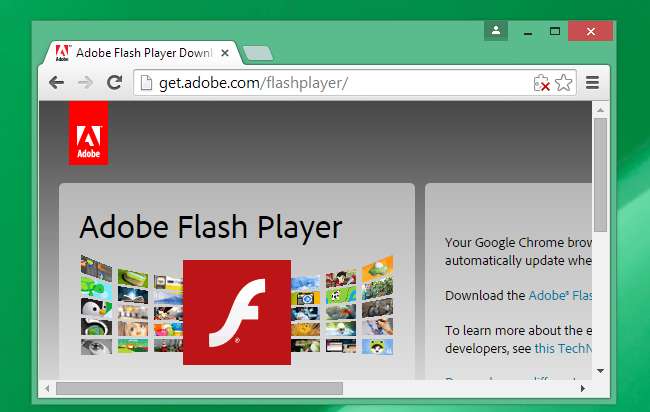
โปรแกรมดู Chrome Remote Desktop
ที่เกี่ยวข้อง: Beginner Geek: วิธีเข้าถึงเดสก์ท็อปของคุณผ่านอินเทอร์เน็ต
Chrome ยังมีปลั๊กอิน Chrome Remote Desktop Viewer ซึ่งแอป Chrome Remote Desktop ต้องการ จะช่วยให้คุณสามารถ เข้าถึงคอมพิวเตอร์ของคุณจากระยะไกลได้จากทุกที่ . หากคุณไม่ได้ติดตั้งและกำหนดค่า Chrome Remote Desktop ปลั๊กอินนี้จะไม่ทำงานและจะไม่ทำอะไรเลย หากคุณหวาดระแวงเป็นพิเศษคุณสามารถปิดใช้งานได้ตลอดเวลาจากหน้า chrome: // plugins แม้ว่าคุณจะไม่สามารถลบออกจากระบบของคุณได้
ติดตั้ง Google Chrome Remote Desktop จาก Chrome Web Store และคุณสามารถใช้เพื่อตั้งค่าเซิร์ฟเวอร์เดสก์ท็อประยะไกลบนคอมพิวเตอร์ของคุณ การดำเนินการนี้จะติดตั้งบริการที่ทำงานในพื้นหลังและคุณสามารถใช้แอป Chrome Remote Desktop บนคอมพิวเตอร์เครื่องอื่นที่ใช้ Chrome หรือแอป Chrome Remote Desktop สำหรับ Android หรือ iOS - เพื่อเข้าถึงคอมพิวเตอร์ของคุณจากระยะไกล เป็นโซลูชันเดสก์ท็อประยะไกลที่สะดวกสบายซึ่งไม่ต้องใช้การส่งต่อพอร์ตหรือไฟร์วอลล์
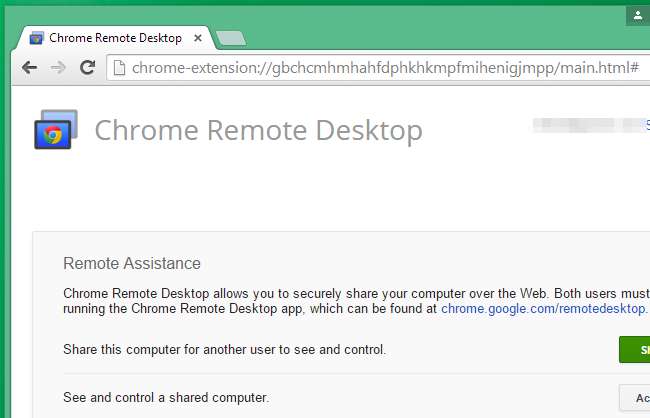
โปรแกรมดู PDF ของ Chrome
ที่เกี่ยวข้อง: วิธีเซ็นเอกสาร PDF แบบอิเล็กทรอนิกส์โดยไม่ต้องพิมพ์และสแกน
Chrome มีปลั๊กอินสำหรับดู PDF ในตัว เมื่อคุณคลิกลิงก์ PDF บนหน้าเว็บ Chrome จะโหลดปลั๊กอิน PDF ที่มีน้ำหนักเบาและใช้เพื่อแสดง PDF นั้นโดยตรงในแท็บเบราว์เซอร์ คุณไม่จำเป็นต้องใช้โปรแกรมดู PDF อื่น ๆ หรือติดตั้งซอฟต์แวร์ Adobe Reader ที่มีน้ำหนักมากและไม่ต้องกังวลกับการติดตั้งการอัปเดตความปลอดภัย
โปรแกรมดู PDF นี้ยังสามารถแสดง PDF ที่บันทึกเป็นไฟล์บนคอมพิวเตอร์ของคุณ ลากและวางไฟล์ PDF ลงใน Chrome เพื่อดู หรือคุณสามารถคลิกขวาที่ไฟล์ PDF แล้วบอกให้ Windows ทำ เปิดไฟล์ PDF ใน Chrome เสมอ . Chrome จะทำหน้าที่เป็นโปรแกรมดู PDF ที่มีความสามารถ
โปรแกรมดู PDF ในตัวของ Chrome มีคุณสมบัติการดูพื้นฐานที่คุณต้องการ แต่มีคุณลักษณะขั้นสูงเพิ่มเติม - การลงนามในเอกสารทางอิเล็กทรอนิกส์ ตัวอย่างเช่น - จะต้องใช้โปรแกรมดู PDF แยกต่างหากเช่น Adobe Reader สำหรับ Windows หรือ ดูตัวอย่างสำหรับ Mac OS X . อย่ากังวลกับการติดตั้ง Adobe Reader หาก Chrome PDF Viewer ในตัวเหมาะกับคุณ หากคุณต้องการดาวน์โหลดไฟล์ PDF และใช้ในแอปพลิเคชันภายนอกทุกครั้งคุณสามารถปิดใช้งานปลั๊กอินโปรแกรมดู PDF ได้
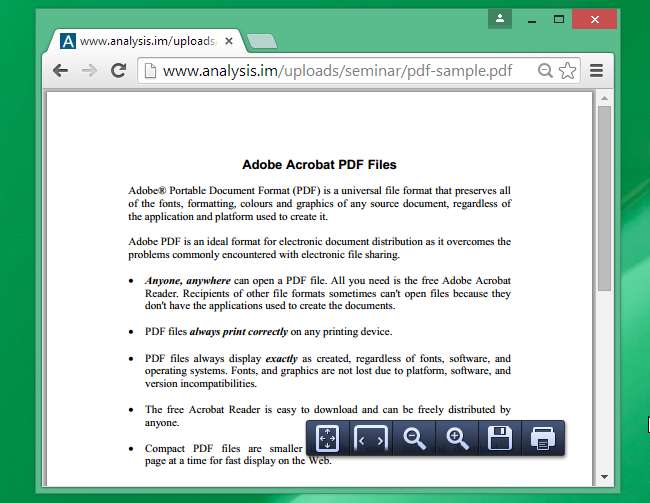
คุณอาจติดตั้งปลั๊กอินเพิ่มเติมตามค่าเริ่มต้นทั้งนี้ขึ้นอยู่กับระบบปฏิบัติการของคุณ แต่สิ่งเหล่านี้มาจากระบบปฏิบัติการและซอฟต์แวร์อื่น ๆ ที่ติดตั้งไม่ใช่ Chrome ตัวอย่างเช่น Chrome เวอร์ชัน Mac จะมีการติดตั้งปลั๊กอิน“ Default Browser Helper” ปลั๊กอินนี้มาพร้อมกับ Mac OS X และช่วยให้ Apple แจ้งให้คุณตั้งค่า Safari เป็นเบราว์เซอร์เริ่มต้นของคุณในขณะที่ใช้ Chrome ใช่ดูเหมือนจะค่อนข้างโง่







